返回 >>使用技巧
说明:
本资料以DCP-L3568CDW机型为例,可能会与您使用的机型不相同,操作步骤也会略有差异,仅供参考。
操作步骤:
1. 打开兄弟官网:欢迎您访问兄弟(中国)商业有限公司 (95105369.com)
2. 输入您机器型号的数字部分,点击【开始搜索】

3. 点击罗列出的和您打印机对应的机器型号。
4. 如图标注位置,选择对应的电脑操作系统后点击【搜索】然后下拉选择【打印机驱动程序】进行单击。
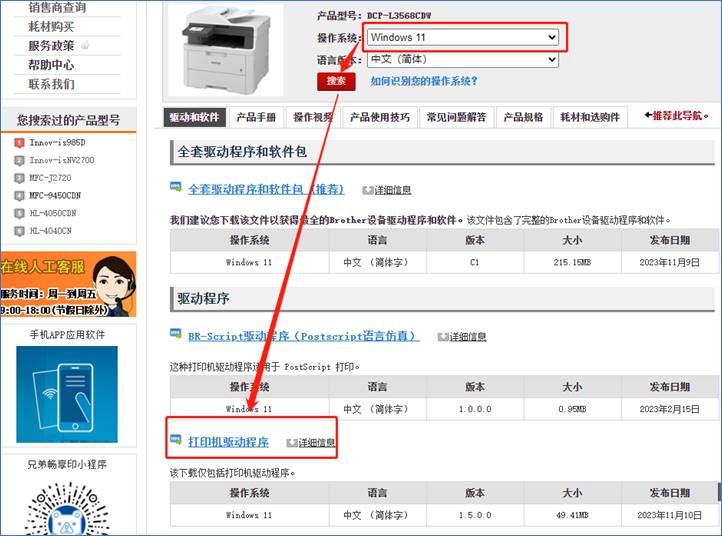
5. 点击【同意EULA并下载】
6. 如果您的浏览器没有自动下载请点击如图位置,如果自动下载了请查看第七步
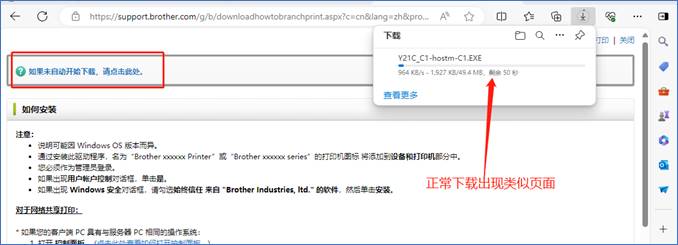
7. 等待下载完成后点击【打开文件】会进行解压缩过程
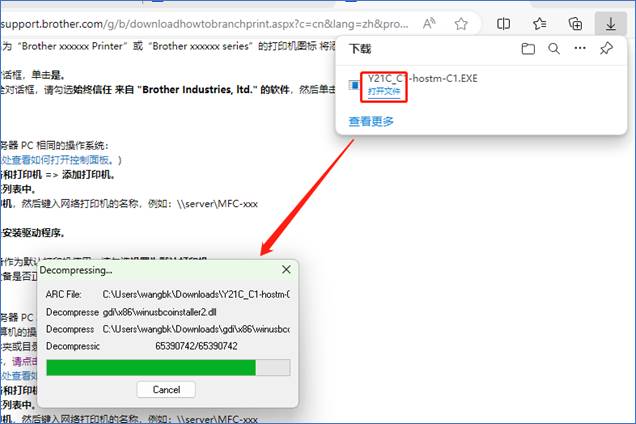
8. 解压完成后点击【确定】
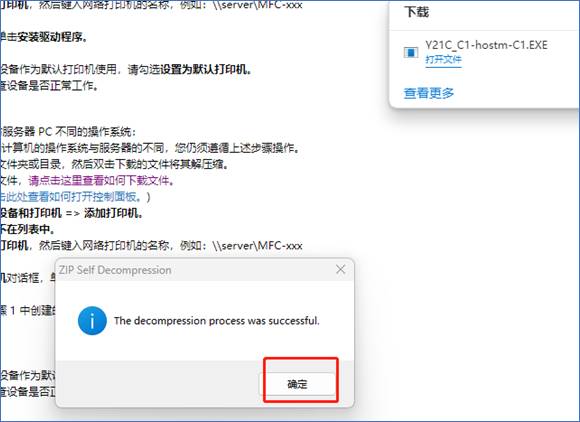
9. 解压后的文件保存好备用,打开电脑【控制面板】
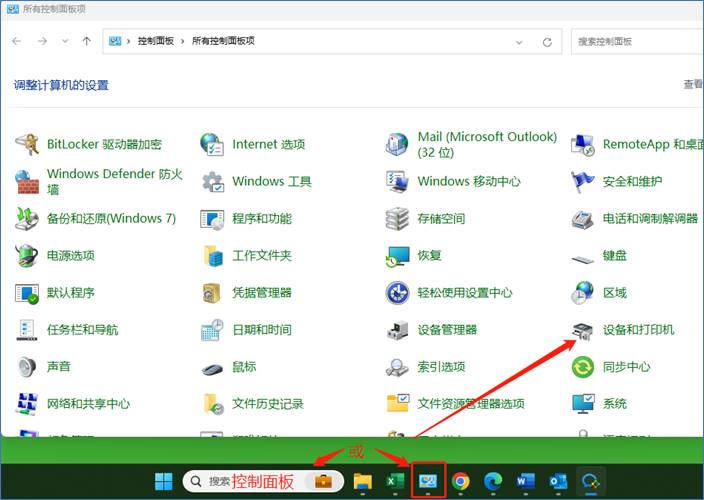
10. 找到并打开【设备和打印机】或【查看设备和打印机】
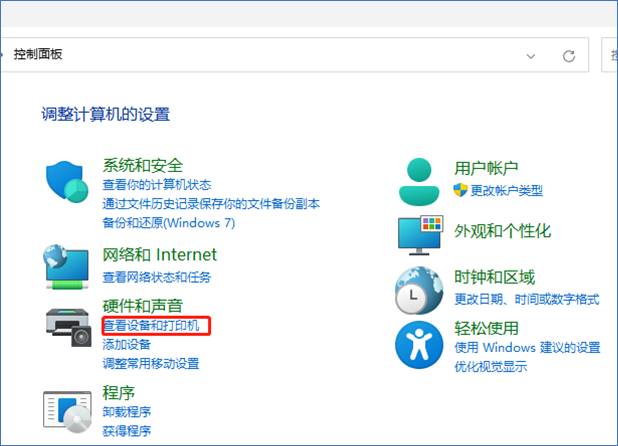
11. 点击【打印机和扫描仪】然后点击【添加设备】
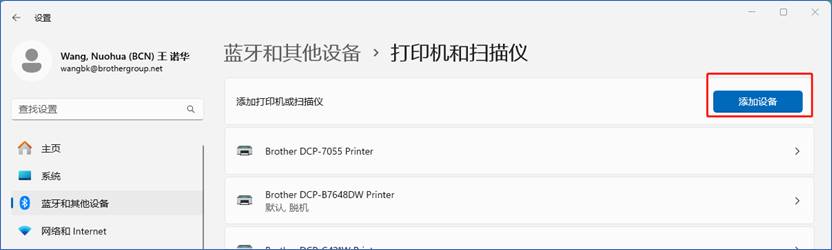
12. 等待页面刷新结束后点击【手动添加】
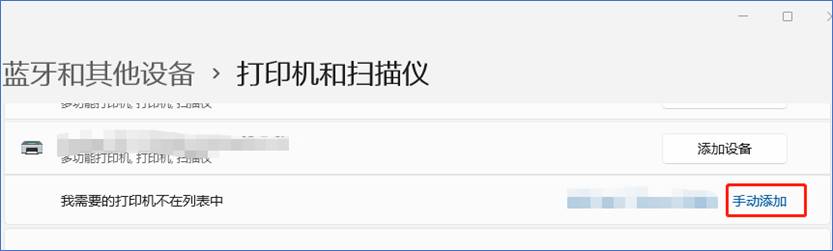
13. 选择【通过手动设置添加本地打印机或网络打印机】
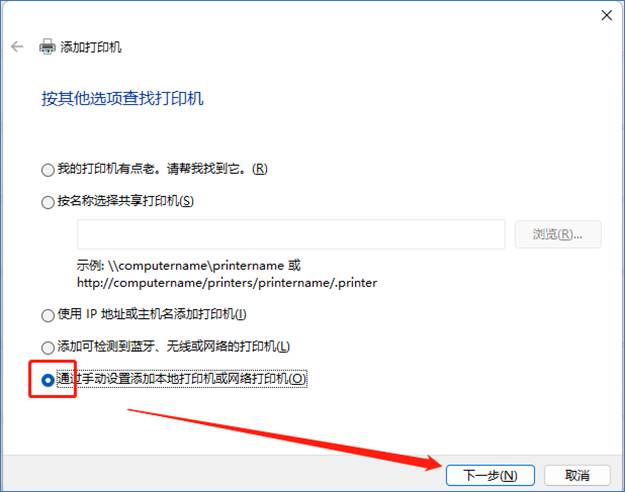
14. 【使用现有的端口】选择【USB打印机端口】
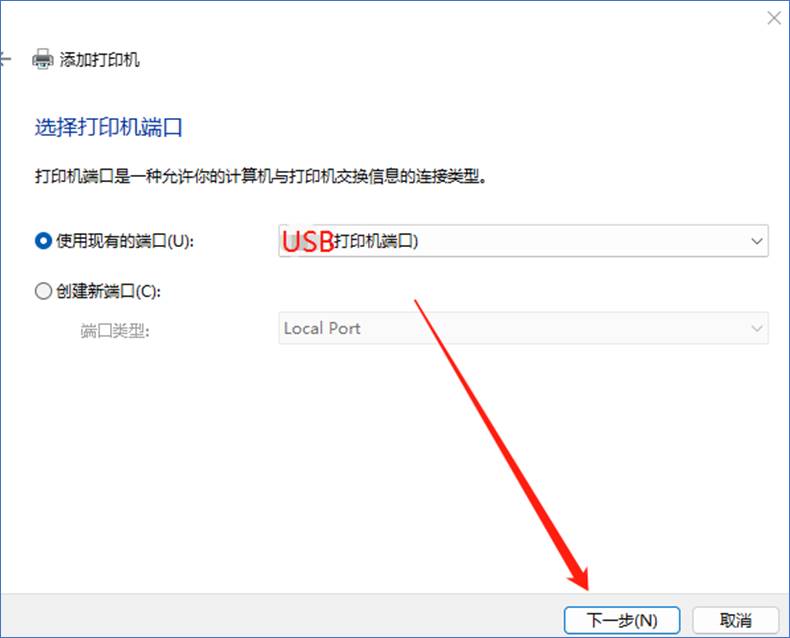
15. 选择【从磁盘安装】点击【浏览】选择之前解压好的文件夹

16. 双击解压好的【gdi】(不同机型解压后的文件夹名称可能不同)

17. 双击后文件名出现br开头后缀为inf的应用程序后点击【打开】
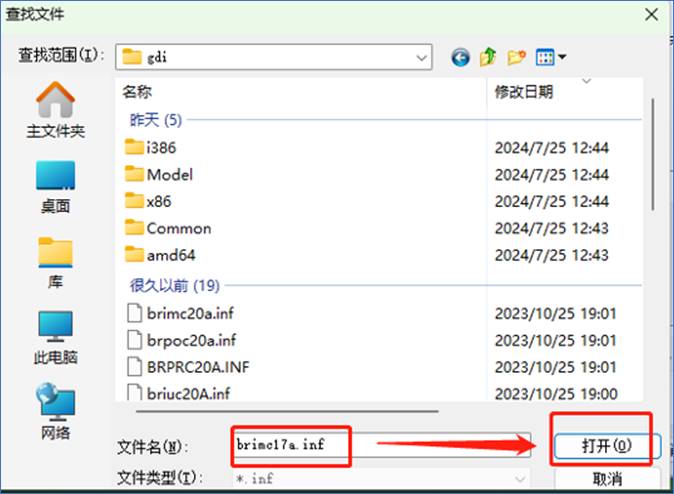
18. 点击打开后,选择页面【确定】
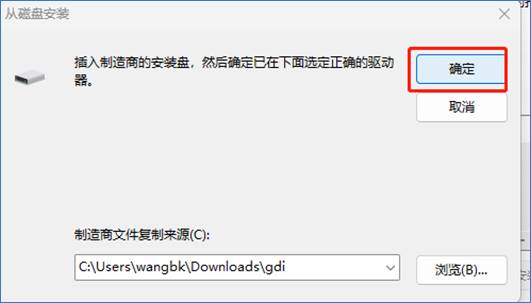
19. 在列表中选择和您机器对应的型号
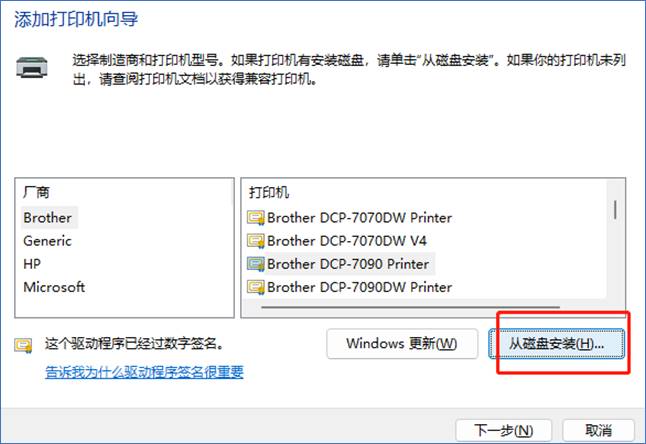
20. 选择【使用当前已安装的驱动程序】
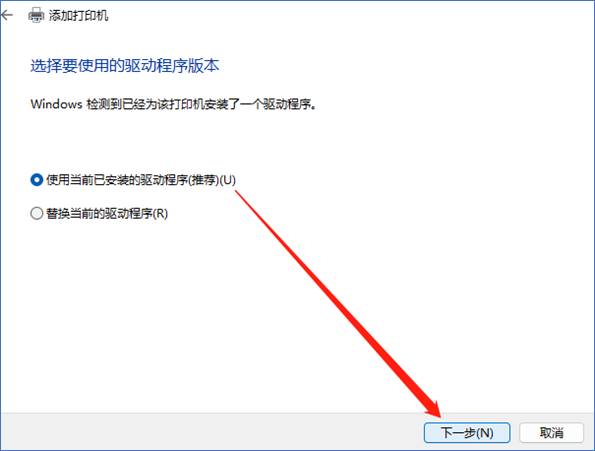
21. 点击下一步后,打印机名称可以根据需求更改
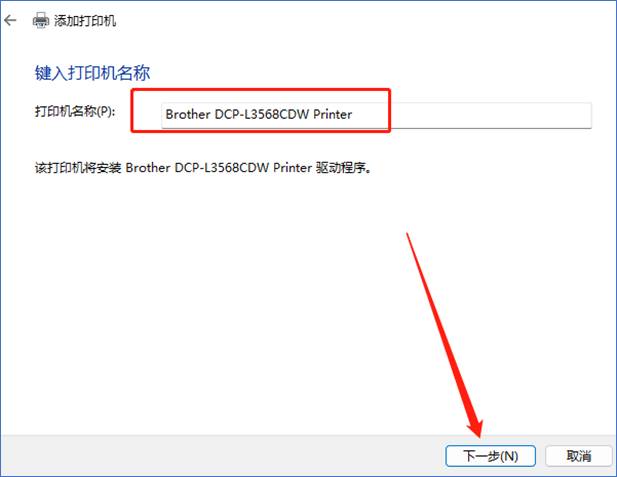
22. 安装完成后对应打印机型号会出现在打印机列表中

注:由于机型不同,下载的驱动程序名称,解压出的文件夹名称和安装后的图标名称都会有所不同。此步骤仅供参考!